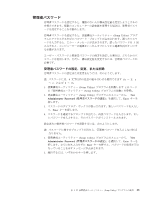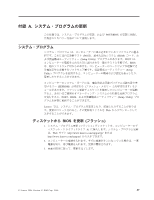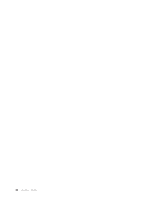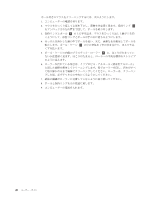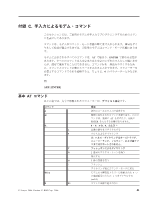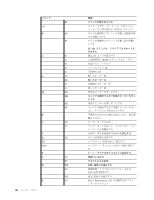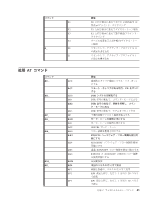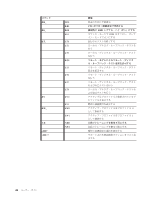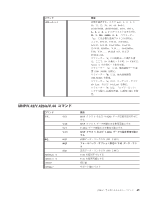Lenovo ThinkCentre E51 (Japanese) User guide - Page 58
保持リングとボール, くずを払います。, のように見えます。, 消毒用アルコール
 |
View all Lenovo ThinkCentre E51 manuals
Add to My Manuals
Save this manual to your list of manuals |
Page 58 highlights
1 2 1 3 2 4 4 5 3 6 7 8 9 40
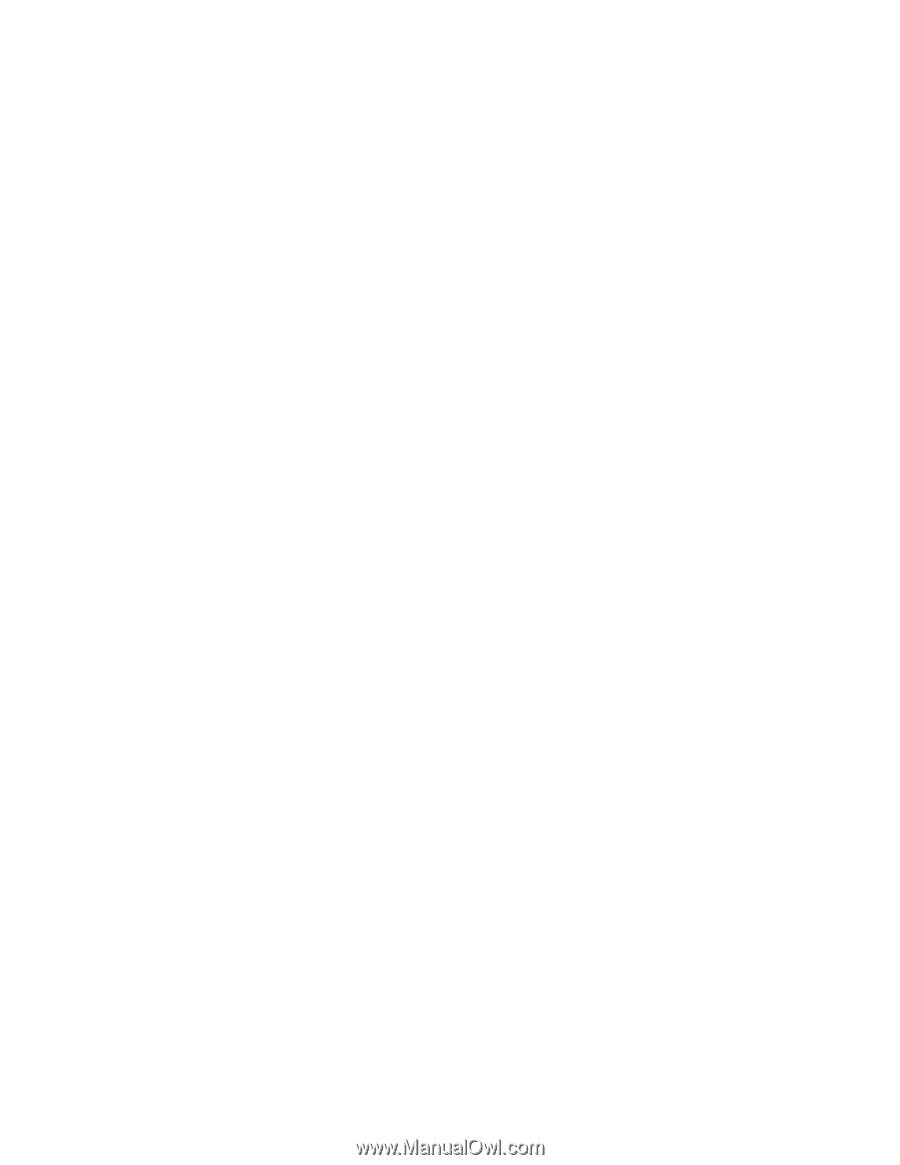
ボール付きのマウスをクリーニングするには、次のようにします。
1.
コンピューターの電源を切ります。
2.
マウスをひっくり返して上部を下にし、裏側を注意深く見ます。保持リング
±1²
をアンロックされた位置まで回して、ボールを取り外します。
3.
保持リングとボール
±2²
の上に手を置き、マウスをひっくり返し上面が上を向
くようにして、保持リングとボールが手の中に落ちるようにします。
4.
せっけんを溶かした湯の中でボールを洗い、次に、清潔な布を使用してボールを
乾かします。ボール・ケージ
±4²
の中に空気を丁寧に吹き付けて、ほこりや糸
くずを払います。
5.
ボール・ケージの内側のプラスチック・ローラー
±3²
に、ほこりがたまってい
ないか注意深く見ます。ほこりがたまると、ローラーの中央を横切るストライプ
のように見えます。
6.
ローラーが汚れている場合は、イソプロピル・アルコール
(
消毒用アルコール
)
に浸した綿棒を使用してクリーニングします。指でローラーを回し、汚れがすべ
て取り除かれるまで綿棒でクリーニングしてください。ローラーは、クリーニン
グした後、必ずチャネルの中央にくるようにしてください。
7.
綿棒の繊維がローラーに付着していないように取り除いてください。
8.
ボールと保持リングを元の位置に戻します。
9.
コンピューターの電源を入れます。
40
ユーザー・ガイド